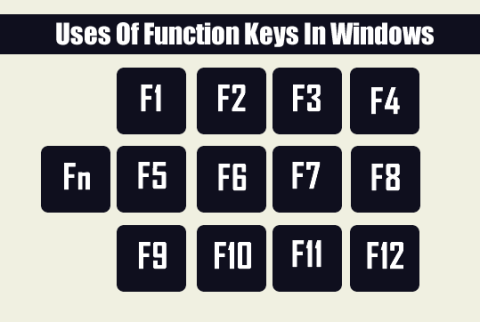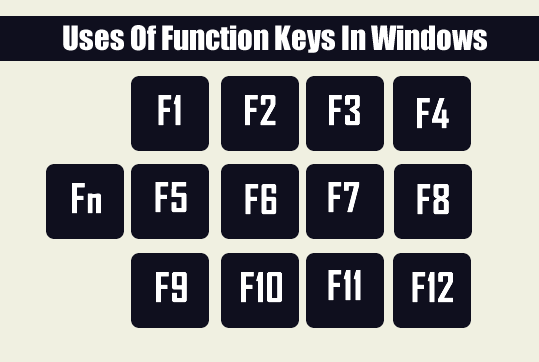Ved å bruke hurtigtaster kan du jobbe raskere, jobbe mer effektivt og spare verdifull tid. For eksempel når du bruker tastekombinasjonen Ctrl + C for å kopiere og CTRL + V for å lime inn.
Spørsmålet er om du kan alle funksjonstastene F1, F2, F3...F12 og hvordan du bruker disse tastene?
I artikkelen nedenfor vil Wiki.SpaceDesktop introdusere deg til funksjonene og hvordan du bruker funksjonstastene F1 - F12.
1. F1-tast
- Bruk F1-tasten for å åpne Hjelp-vinduet - brukerhåndbokvinduet på de fleste programvare. Hvis du bruker Windows OS, trykk på F1-tasten for å åpne hjelpevinduet når du trenger hjelp.
- I noen tilfeller brukes F1-tasten også for å få tilgang til BIOS (trykk på F1-tasten mens datamaskinen starter).
- Bruk Windows + F1-tastekombinasjonen for å åpne Microsoft Windows "Hjelp og støtte"-vinduet.
2. F2-tast
- Rediger navnet på den valgte filen, mappen, snarveien...
- Alt + Ctrl + F2: Finn og åpne filer i Microsoft Word.
- Ctrl + F2: Åpne forhåndsvisningsvinduet i Word (Print Preview).
3. F3-tast
- Utfør den siste kommandoen igjen på MS-DOS eller Windows Command Line (CMD).
- Windows + F3: Avansert søk på Microsoft Outlook.
- Shiftt + F3: Endre tekstformat mellom store og små bokstaver på Word.
- Åpne Mission Control (en funksjon på datamaskiner som kjører Mac OS).
4. F4-tast
- Åpne adressefeltet i Windows Utforsker og Internet Explorer.
- Gjenta den siste operasjonen (på MS Word).
- Ctrl + F4: Lukk det gjeldende vinduet, for eksempel ved å lukke fanen til et program som kjører.
- Hvis du er på skrivebordet, bruk Alt + F4-tasten for å åpne Shutdown-vinduet.
5. F5-tast
- På de fleste nettlesere og programmer har F5-tasten hovedfunksjonen Last inn eller Oppdater programmet.
- Start presentasjonsmodus på PowerPoint.
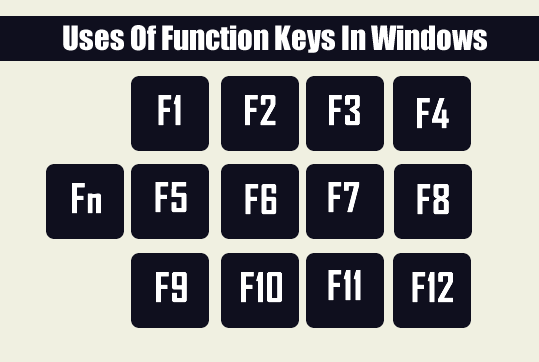
6. F6-tast
- Ctrl + Shift + F6: Åpne et Word-dokument.
- Svart ut hele adressefeltet på Windows Utforsker, Internet Explorer (IE) og populære nettlesere (Chrome, Firefox...).
7. F7-tast
F7-tasten brukes til å kontrollere stavemåte og grammatikk på Microsoft Word-dokumenter (Word, Outlook...).
8. F8-tast
Hvis du bruker en Windows-versjon før Windows 8 (Windows 7, Vista, XP...), trykk på F8-tasten så snart datamaskinen starter å starte datamaskinen i sikkermodus.
9. F9-tast
På Windows-operativsystemer har F9-tasten nesten ingen funksjon. Bortsett fra noe programvare integrert av produsenten i hurtigtastlisten.
10. F10-tast
- Vis menylinjen på vinduer som brukes for øyeblikket.
- Shift + F10 = høyreklikkoperasjon.
- Snarvei for å få tilgang til gjenopprettingsmodus på Sony-datamaskiner.
- For noen modeller er F10 nøkkelen for å få tilgang til BIOS ved oppstart.
11. F11-tast
Bruk F11-tasten for å åpne fullskjermmodus i populære nettlesere (IE, Firefox, Google Chrome...).
12. F12-tast
- Ctrl + Shift + F12: Skriv ut Word-dokument.
- Åpne vinduet Lagre som i Microsoft Word.
- Shift + F12: Lagre dokument på Microsoft Word.
- Åpne funksjonen for å se nettstedets kildekode i hvilken som helst nettleser.
Se flere artikler nedenfor:
Har det gøy!